

怎样通过USB对STM32 Blue Pill编程
电子说
描述
步骤1:您需要做什么:
首先,您需要电路板本身。我建议您在这里购买它们:
https://www.ebay.com/itm/192674786885
您还需要一个USB到TTL编程器,您只需要将它第一次对开发板进行编程,但是对其他项目也很有用,因此您最好自己拥有一个。..可以在这里获得它:
https://www.ebay.com/itm/401604236499
一些电线或跨接电缆也很有用,但我假设您手边有那些。如果没有,请即兴进行。
步骤2:Arduino IDE
在您可以开始在Arduino IDE中对蓝色药丸进行编程之前。您需要添加一些内容。不用担心,这很容易。
首先打开Arduino IDE。转到File-》 Prefferences 。..,将打开一个新窗口
在底部,有一行显示“ Additional Boards Manager URLs:” 。..在该行的末尾,有两个图标
另一个窗口将打开,您必须在其中编写
http://dan.drown.org/stm32duino/package_STM32duino_index.json
如果窗口中已经有东西,只需换行。然后单击“确定”并关闭Arduino IDE。
看,困难的部分已经完成。
现在,您应该再次打开IDE,并转到Tools-》 boards-》 Boards Manager(
一个新窗口将打开,并显示“过滤您的搜索。..”,您应该输入stm32f1
应该只有一个结果。单击安装(右下角),然后等待安装。完成后,再次关闭IDE。
IDE部分已全部完成。
步骤3:驱动程序
由于Windows无法正确识别主板,因此应手动安装驱动程序。这也只是一个“拖放”过程,所以不用担心,我确定您可以处理它。
首先,在此处下载驱动程序:
https://github.com/rogerclarkmelbourne/Arduino_STM32
您可以通过单击绿色的按钮“克隆或下载”,然后选择“下载ZIP”来完成此操作。
完成后,打开压缩文件。保持打开状态,然后转到Arduino安装文件夹所在的位置。通常是C: Program Files(x86) Arduino
在那里,打开硬件文件夹。..您应该有一个,但如果没有,只需创建一个。
一次您在硬件文件夹中,将“ Arduino_STM32-master”从ZIP拖动到硬件文件夹。将其重命名为Arduino_STM32(只需删除主要部分)
现在打开Arduino_STM32文件夹。..其中有一个名为驱动程序的文件夹。在该文件夹中的某个位置,您会找到一个名为install_drivers的文件(这是一个批处理文件)。单击该按钮并安装驱动程序。
恭喜,您基本上已经完成了……好了,差不多了。
第4步:刻录Bootloader
请记住,为了让您使用USB,“ windows”东西必须放在板上,好了,我们必须将现在放在板上。它被称为引导加载程序,但名称实际上并不重要。
要执行此操作,您需要做两件事。在此处下载两者:
https://www.st.com/zh-CN/development-tools/flasher-stm32.html
这是用于安装引导程序的程序。 (页面底部)您需要注册到该页面,然后才能下载它。
您还需要下载引导加载程序本身。您可以在这里获得它:
https://github.com/rogerclarkmelbourne/STM32duino-bootloader/tree/master/binaries
下载“ generic_boot_pc13.bit”
现在您已经具备了开始所需的一切,现在该连接所有内容并刻录引导程序了。
将USB-TTL适配器插入USB端口。
进行这些配置连接
USB-TTL 。..。..。.蓝色药丸
TX 。..。..。.. A10
RX 。.. 。..。.. A9
3.3V 。..。..。 3.3V
GND 。..。..。 GND
在您的蓝色药丸,最上面的跳线必须在右侧。 (见图)
现在打开您刚刚下载的软件。安装(只需单击“下一步”,“下一步”,“下一步”),然后将其打开。
它应该可以识别您的设备并列出一个COM端口。如果它不检查您是否错过了小费或连接是否正常。再次运行该软件,使其重置。
一旦识别出COM端口,则可以单击“下一步3次”,然后会出现一个窗口,可以在其中选择“下载到设备”。 。.选择它,并在其上显示“从文件下载”,单击。..图标,找到您的引导程序。选择它,单击确定,然后再次单击下一步。这将安装您的引导程序。您现在可以关闭程序,但请不要断开板子的连接!
首先请确保将板上最上面的跳线放回左侧,以便它们都位于0位置。现在,您可以断开所有连接。
步骤5:首次编程
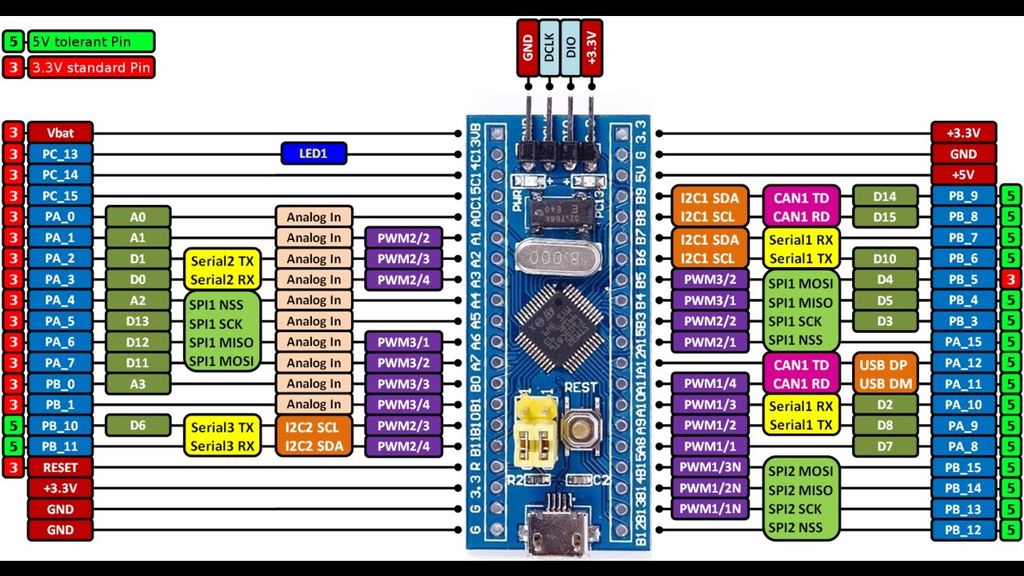
打开Arduino IDE。转到工具,在其上显示“ Boards”的地方,选择“ Generic STM32F103C series”
选择作为STM32duino引导程序的上传方法
选择要作为“ COMX(Maple Mini)”的端口。..。 X就是您的端口号。
您的蓝色药丸刚刚变成了Maple Mini。同样,不要忘记图片上所示的跳线。
您很好。对于您的第一个程序,您不需要上传任何花哨的东西,您可以仅上传带有设置和循环功能的空白草图,但是我想制作一个Serial.print程序,因为这样做更令人满意。我的程序附在下面。这是一个txt文件,因此如果您想使用它,只需将其复制到您的Arduino IDE中。
IDE可能会报告错误,buf仍会上传程序,因此您
可以忽略它。如果仍然遇到问题,请尝试将两个跳线中的下一个放到正确的位置。
完成所有操作,恭喜!现在,您可以将蓝色药丸用作Arduino!
责任编辑:wv
-
CherryUSB +STM32F103C8 example usb cdc device不识别是怎么回事?2025-09-10 134
-
改造STM32 Blue Pill开源分享2023-02-09 1093
-
STM32F411CEU6“Black Pill”USB虚拟COM端口代码不工作的原因?2023-02-03 603
-
如何通过外部电源通过微型USB为STM32 Blue pill供电?2023-02-02 358
-
为什么Blue Pill板在使用STM32CubeIDE进行闪烁和调试后没有响应呢2022-12-09 810
-
在STM32单片机中使用SPI通信的方法2022-09-21 9571
-
Arduino库在stm32f103-blue-pill BSP中编译报错时候是什么原因呢2022-09-16 1292
-
STM32F103C8T6中断特征介绍 用按钮为STM32 MCU触发一个中断2022-05-17 12585
-
STM32F103C8T6封装引脚图2021-12-27 4171
-
STM32的串口编程思路是怎样的2021-12-13 1266
-
STM32是怎样通过FPEC来擦除和编程FLASH的2021-11-01 1835
-
怎样用ArduinoIDE对STM32F103C8T6进行编程2019-07-30 55428
-
如何通过STM32的串口实现简易脱机编程器2016-04-25 1302
-
怎样使用USB编程器2015-12-21 856
全部0条评论

快来发表一下你的评论吧 !

